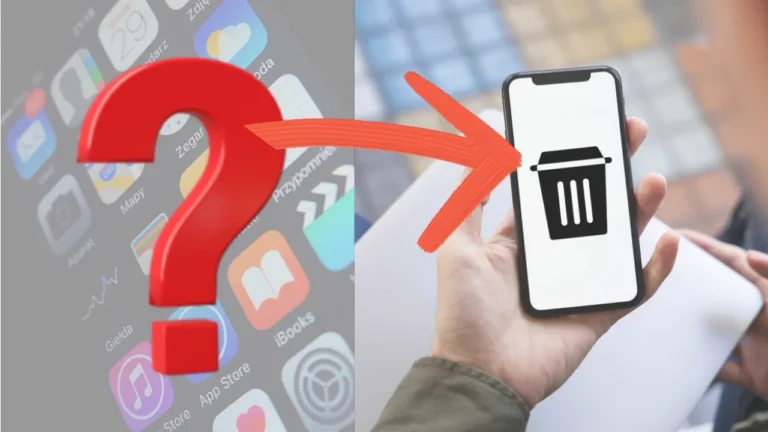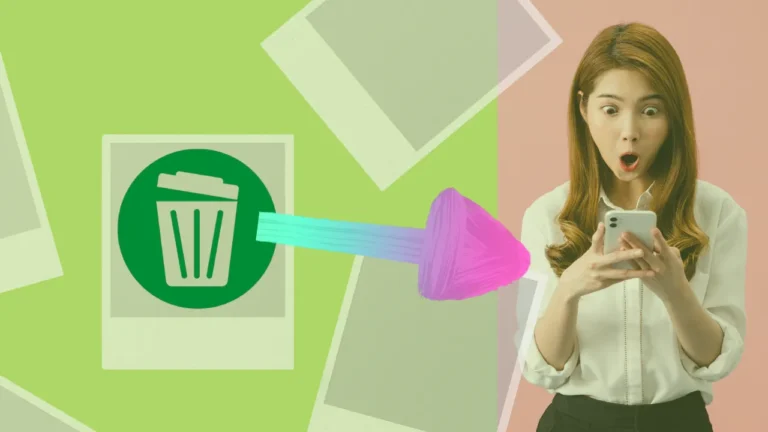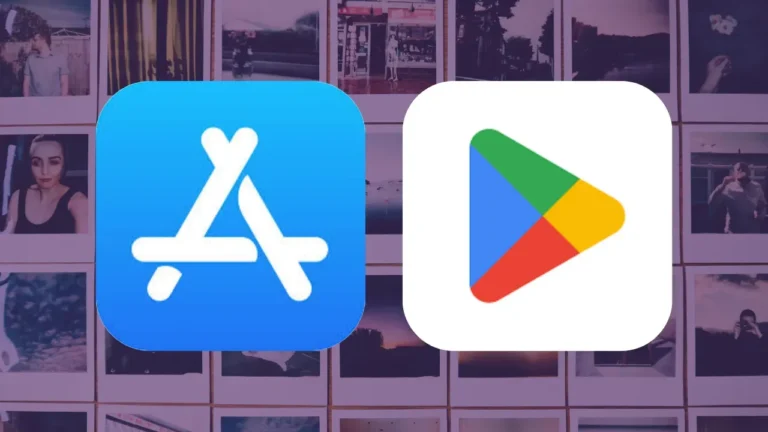Borrar una foto importante por accidente es algo que nos pasa a todos. Ya sea una imagen familiar, un recuerdo de un viaje o una foto especial con valor sentimental, perderla puede ser muy frustrante.
La buena noticia es que la mayoría de los celulares guarda las fotos eliminadas temporalmente en una “papelera oculta”.
Esto significa que, con unos pasos sencillos y la app adecuada, puedes recuperar fácilmente tus archivos.
En esta guía te explico de forma práctica cómo encontrar y acceder a esa papelera escondida, recuperar tus fotos borradas y también cómo prevenir que vuelvas a perder tus recuerdos.
¿Qué es la Papelera Oculta del Celular?
Así como las computadoras tienen una carpeta llamada “Papelera de reciclaje”, los teléfonos modernos también guardan temporalmente los archivos eliminados.

Aplicaciones para recuperar fotos ocultas
Restaura y protege tus fotos perdidas fácilmente
MIRA CÓMO AHORAPermanecerás en este sitio
En Android, muchos modelos tienen una carpeta llamada “Papelera” dentro de la app Galería o Google Fotos, donde las imágenes se mantienen por hasta 30 días antes de borrarse definitivamente.
En iPhone (iOS), el equivalente se llama “Eliminados recientemente”, dentro de la app Fotos, donde se conservan entre 30 y 40 días.
Este sistema funciona como una especie de “seguro” ante eliminaciones accidentales, permitiéndote restaurar tus fotos y videos fácilmente dentro de ese plazo.
Cómo Acceder a la Papelera en Android
Google Fotos
- Abre la app Google Fotos.
- Toca el menú lateral y selecciona Papelera.
- Marca las fotos que quieras recuperar y presiona Restaurar.
- Las imágenes volverán automáticamente al álbum original.

App de Galería del Teléfono
En celulares Samsung, Xiaomi o Motorola, suele haber una carpeta llamada Papelera dentro de la galería.
Solo entra, selecciona las fotos que quieras y restaúralas con un toque.
Almacenamiento en la Nube
Si usas OneDrive, Dropbox u otro servicio en la nube, también cuentan con carpetas de elementos eliminados que puedes revisar desde la app o desde el navegador.
Cómo Recuperar Fotos Borradas en iPhone
- Abre la app Fotos.
- Entra a la pestaña Álbumes y busca Eliminados recientemente.
- Selecciona las imágenes que quieras recuperar y toca Recuperar.
Las fotos volverán de inmediato a tu galería principal.
Este recurso viene integrado en iOS y está disponible en todos los modelos recientes.
Apps Especializadas para Recuperación
Si la papelera ya fue vaciada o pasó el tiempo límite, todavía puedes probar con programas de recuperación de datos, como:
- DiskDigger – Escanea la memoria interna y tarjetas SD en busca de fotos borradas.
- Tenorshare UltData – Funciona tanto en Android como en iPhone y tiene funciones avanzadas.
- Dr.Fone – Recupera fotos, contactos, mensajes y más.
- Google Fotos – Si tenías la sincronización activada, puedes restaurar imágenes incluso después de mucho tiempo.
Estas herramientas hacen un escaneo profundo del dispositivo y pueden devolver archivos “perdidos”. Pero entre más rápido empieces el proceso, mayores serán las probabilidades de éxito.
¿Por Qué Es Importante Actuar Rápido?
Cuando borras una foto, no desaparece de inmediato: el espacio queda marcado como “disponible”.
Si sigues usando el celular (tomando fotos, instalando apps, descargando archivos), esos datos se pueden sobrescribir, haciendo imposible la recuperación.
Así que, en cuanto notes que borraste algo por accidente:
- No guardes ni descargues nada nuevo.
- Inicia la recuperación de inmediato.
Seguridad y Privacidad
Antes de instalar cualquier app de recuperación, revisa bien su reputación:
- Mira las reseñas en Play Store o App Store.
- Prefiere apps con cifrado y acceso seguro.
- Evita apps desconocidas que prometen resultados “milagrosos”, pues podrían robar tus datos.
Tu privacidad vale tanto como tus recuerdos. Tus fotos personales merecen protección.
Cómo Evitar Pérdidas Futuras
Activa el respaldo automático:
- En Android, usa Google Fotos.
- En iPhone, activa iCloud Fotos.
- También puedes usar OneDrive, Dropbox o Mega.
Guarda copias externas:
Transfiere tus fotos periódicamente a un disco duro, USB o tarjeta SD.
Organiza tus imágenes:
Crea álbumes, renombra carpetas y revisa la papelera con frecuencia.
Mantén un Plan de Respaldo
El backup es la forma más segura de conservar tus recuerdos digitales.
- Respaldo en la nube: práctico, automático y accesible desde cualquier lugar.
- Respaldo físico: ideal si prefieres controlar directamente tus archivos.
- Respaldo híbrido: combina ambos métodos para máxima seguridad.
Haz del respaldo un hábito: así tus recuerdos estarán siempre a salvo, sin importar lo que le pase a tu celular.
Conclusión
Perder fotos puede ser angustiante, pero no tiene por qué ser el fin.
Gracias a la papelera oculta, a las apps de recuperación y a los respaldos automáticos, puedes recuperar y proteger tus imágenes más valiosas.
Recuerda estos tres puntos clave:
- Actúa rápido.
- Usa herramientas confiables.
- Mantén siempre un plan de respaldo.
Siguiendo estos consejos, tendrás la tranquilidad de que tus memorias estarán seguras y listas para revivir cuando tú quieras.
Preguntas Frecuentes
1. ¿Dónde se guardan las fotos borradas en mi celular?
Las fotos borradas se van a una carpeta llamada “Papelera” o “Eliminados recientemente”, donde permanecen unos días antes de eliminarse por completo.
2. ¿Cuánto tiempo duran las fotos en la papelera?
En la mayoría de los Android duran 30 días, y en iPhone entre 30 y 40 días.
3. ¿Qué pasa después de ese tiempo?
Después del plazo, el sistema borra las fotos definitivamente y ya no podrás recuperarlas sin usar programas especiales.
4. ¿Cómo encuentro la papelera en Android?
Abre Google Fotos o la app Galería, entra al menú y selecciona Papelera. Ahí verás tus fotos eliminadas.
5. ¿Y en iPhone dónde está?
Abre la app Fotos, entra en Álbumes y busca la carpeta Eliminados recientemente.
6. ¿Puedo recuperar fotos después de vaciar la papelera?
Sí, pero solo usando apps especializadas como DiskDigger, Tenorshare UltData o Dr.Fone.
7. ¿Son seguras esas aplicaciones de recuperación?
Depende. Usa solo apps con buena reputación en la Play Store o App Store y evita las que prometen resultados “milagrosos”.
8. ¿Google Fotos guarda una copia de mis imágenes?
Sí, si tenías activado el respaldo automático. Puedes recuperar tus fotos incluso después de mucho tiempo.
9. ¿Necesito internet para recuperar mis fotos?
Si usas Google Fotos o iCloud, sí. Pero si usas una app de recuperación local, no es necesario.
10. ¿Qué pasa si apago o reinicio mi celular?
Nada grave, pero evita usarlo mucho para que los datos borrados no se sobrescriban.
11. ¿Puedo recuperar fotos borradas de WhatsApp?
Sí, si las imágenes estaban guardadas en la galería o en un respaldo de Google Drive o iCloud.
12. ¿Y si eliminé fotos de la tarjeta SD?
Puedes usar una app como DiskDigger o un programa de PC para escanear la tarjeta y recuperar los archivos.
13. ¿Cuánto tarda el proceso de recuperación?
Depende del tamaño del almacenamiento y de la cantidad de fotos. Puede tardar desde unos minutos hasta una hora.
14. ¿Necesito conectar mi celular a la computadora?
Solo si usas un programa de escritorio, como Dr.Fone o Tenorshare UltData. Las apps móviles no lo requieren.
15. ¿Qué debo hacer justo después de borrar una foto por error?
No uses más el celular y empieza de inmediato el proceso de recuperación. Entre más rápido, mejor.
16. ¿Puedo recuperar videos también?
Sí, los mismos métodos y apps sirven tanto para fotos como para videos eliminados.
17. ¿Qué tan efectivas son las apps gratis?
Las versiones gratis recuperan fotos básicas. Para resultados más profundos o archivos grandes, casi siempre se necesita la versión de pago.
18. ¿Mis datos personales están seguros con esas apps?
Si descargas desde tiendas oficiales y lees las reseñas, sí. Pero nunca compartas permisos innecesarios ni tus contraseñas.
19. ¿Cómo evito perder mis fotos en el futuro?
Activa el respaldo automático en Google Fotos o iCloud, y guarda copias en un disco duro o USB.
20. ¿Cuál es la mejor forma de proteger mis recuerdos?
Tener siempre un plan de respaldo:
- Nube + almacenamiento físico.
- Revisar la papelera con frecuencia.
- No instalar apps desconocidas.
Así tus fotos estarán seguras pase lo que pase.